A gravação de tela é uma função valiosa para telefones celulares, utilizamos essa capacidade para uma variedade de exercícios – desde a exibição de um exercício instrucional, a gravação de uma reunião com especialistas, até a gravação de minutos de video chamadas pessoais como lembrança, tenha um aplicativo confiável para este tipo de ação, o Vidma é um gravador de tela de ótima qualidade, permitindo que clientes Android gravem, alterem e compartilhem o seu vídeo de forma online e com perfeição, com enormes cargas e efeitos fáceis de usar no aplicativo, o Vidma oferece um método rápido e simples para fazer gravações de tela suaves, estáveis e claras, por exemplo, vídeos de interação contínua shows ao vivo, exercícios de instrução em vídeo, reuniões online e vídeo chamadas e assim por diante.
1. O Basico sobre o Gravador de Tela Vidma
O Vidma é um gravador de tela 100% gratuito para Android sem marca d'água, sem necessidade de root e sem limite de tempo, você pode gravar o vídeo com 60 FPS (Frame a Cada Segundo), a resolução mais elevada de 1080P (Pixels) e com uma qualidade fenomenal, não há limite de tempo para a gravação da tela, no entanto ele depende do estoque atual do telefone para a gravação, altere as configurações para o máximo implicará que o tamanho do arquivo seria maior, nenhuma associação ou parcela é necessária, requer apenas 10 segundos para baixar e você pode utilizar todos os seus magníficos efeitos, para telefones que podem ter menor velocidade e capacidade de transferência, existe também o Vidma Lite uma forma aprimorada para execução em modelos de telefone Android mais novos.
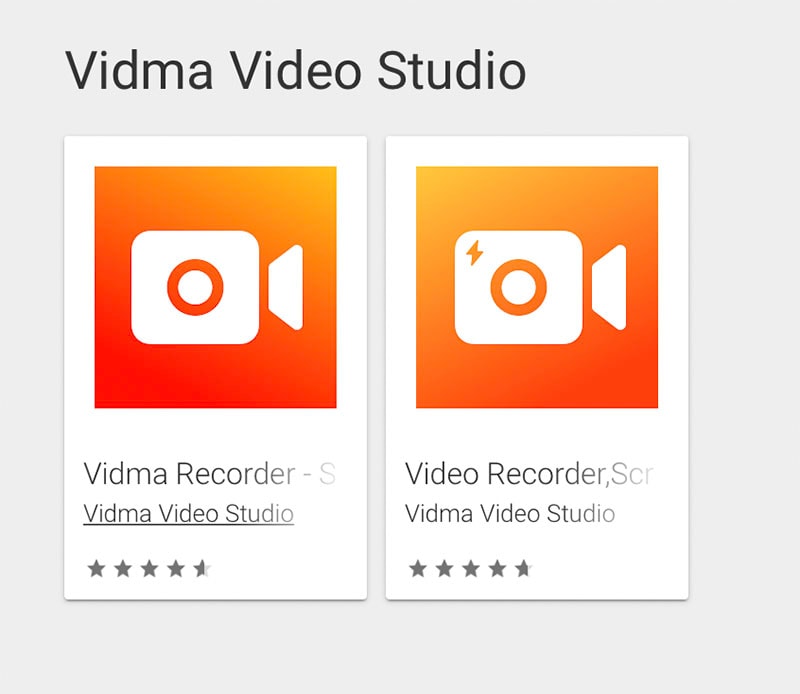
A imagem da sua câmera frontal pode ser incorporada como uma janela na tela enquanto você está gravando, para que sua aparência possa ser gravadas na tela ao mesmo tempo, com a nova enxurrada de gravações e resposta ganhando espaço por meio da mídia baseada na web, esse componente adicional torna mais fácil para qualquer um ser um criador de conteúdo com vídeos de resposta interessantes, se você tiver um gadget com Android 10 ou mais poderá gravar o som interno e o som externo o tempo todo com a ajuda do Vidma, este componente é valioso para quando você deseja falar, enquanto o assunto da gravação também requer som, jogadores mobile usam com sucesso esse componente para suas gravações de interatividade e exercícios instrucionais, veja mais detalhadamente como você pode investigar completamente e fazer a conexão com as gravações em andamento, o aplicativo também é aprimorado e interpretado em mais de 20 dialetos, tornando a experiência do cliente consistente e simples.
2. Como Gravar a Tela com o Vidma
O Vidma pensa frequentemente na sua segurança; a partir de agora você tem total proteção ao utilizar o aplicativo, cada um dos arquivos gravados é salvo localmente no seu dispositivo, o Vidma nunca reunirá documentos individuais de clientes sem autorização, ninguém se aproxima desses documentos, exceto você o tempo todo nem mesmo o Vidma, é útil gravar montagens ou conferências significativas, para que você possa gravar pontos significativos durante a reprodução posterior, além do uso proficiente você também pode gravar video chamadas aconchegantes com seus amigos e familiares, principalmente durante esta temporada de isolamento físico e social, onde esses minutos apreciados se tornam cativantes para cada um.
Passo 1: Baixe e Instale o Vidma
O Vidma é acessível ao Android 9 ou mais, a versão atual do programa é 1.7.4, e você pode executá-lo em inglês, russo e português. Baixe este aplicativo gravador de tela gratuito para capturar cada segundo incrível neste momento!
Passo 2: Abra o Vidma e Personalize a Gravação de Tela
O Vidma é um aplicativo para gravação de tela simples de usar com rotas fáceis na janela de duas derivações, gravação e ferramenta de pincel, esses atalhos de gravação permitem que você inicie, atrase e pare a gravação da tela facilmente em qualquer ponto que desejar, o botão de captura de tela ser utilizado de forma consistente, esteja você gravando ou não a tela, os atalhos da ferramenta de pincel permitem que você desenhe na tela durante a gravação, acompanha uma borracha e opções de sombreamento distintas para os pincéis.
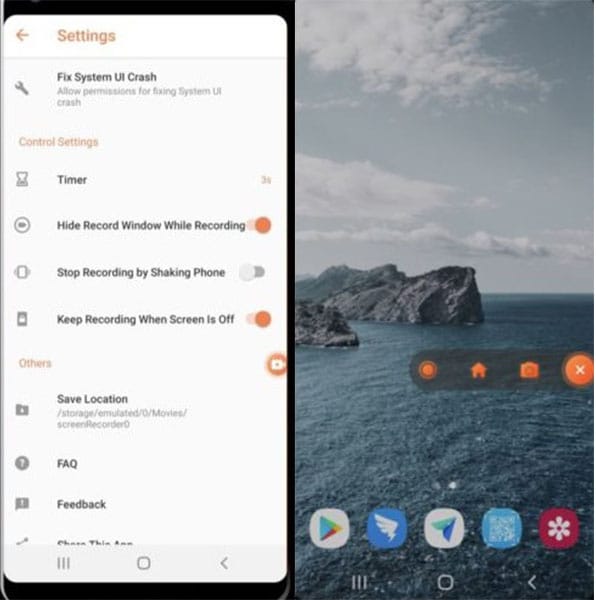
Passo 3: Analise da Interface para Gravação
O Vidma é um gravador de vídeo com destaque completo empilhado com instrumentos para alteração de vídeo completamente úteis, isso economiza toda a dificuldade de enviar a sua gravação de tela para mais um aplicativo externo para alterar.
Passo 4: Comece a Gravar e Compartilhá-lo
Sempre que você terminar de alterar, transfira e compartilhe as suas gravações especiais para mídia online facilmente através do botão compartilhar, as gravações feitas com nosso aplicativo são viáveis com a maioria dos passos baseados na web e mídia baseada na web, indo do YouTube, Instagram ao Twitter e muito mais! Ofereça a sua criação aos seus companheiros e área local de forma eficaz em um toque.
Se você acha que os aparelhos para edição de vídeo no Vidma ainda não são completos o suficiente, geralmente você pode trocar o seu vídeo para gravação por outros aplicativos de gerenciamento de vídeo especializados por alguns últimos contatos antes de compartilhá-los na web!
3. Prós e Constras do Vidma
A interface do usuário do Vidma é projetada de acordo com diferentes testes de clientes, para tornar o aplicativo para gravação de tela simples de usar, com formas alternativas, símbolos e textos simples, aqui estão alguns dos prós e contras que você deve considerar antes de utilizar este aplicativo:
Prós:
-
Com o Vidma editor, você pode girar o título do seu vídeo para garantir que ele esteja melhor polido após a gravação.
-
O botão de corte simplifica a saída de qualquer parte indesejável do vídeo, seja no início, no fim ou em qualquer lugar no meio.
-
Utilizando o Vidma recorder, o seu vídeo em proporção explícita, conforme indicado pela último passo para a qual você está transferindo o seu vídeo, para que você atualize o insight da sua analise e a configuração.
-
Texto e adesivos podem ser adicionados sempre que necessário no vídeo, tornando mais simples adicionar legendas e emoticons interessantes na sua gravação de tela.
-
Você pode alterar o primeiro volume do som gravado, assim como adicionar a sua música ao vídeo gravado para um toque individual!
-
O Speed Control oferece a adaptabilidade para deixar lento ou acelerar a gravação da tela, isso é especialmente útil quando você precisa fazer um vídeo com passagem de tempo.
Contras:
-
O Vidma recorder é muito básico, pois carece de certos recursos valiosos
-
Às vezes ele trava no seu telefone Android se você tiver um dispositivo de modelo inferior.
4. A Melhor Alternativa ao Gravador de Tela Vidma
Você quer saber sobre as melhores opções de Gravador de Tela, Gravador de Vídeo - Gravador Vidma para Android? Listamos os 3 principais aplicativos e editores de vídeo, escolha um deste resumo para ser seu novo aplicativo gravador de tela no seu telefone, esses aplicativos são posicionados por sua proeminência, para que você possa utilizar qualquer uma das principais opções para usar nos seus dispositivos Android.
DU Screen Recorder
O DU Screen Recorder permite que você edite o vídeo gravado utilizando um editor embutido e funciona em vinte idiomas únicos sem anúncios, o teste gratuito inclui efeitos, uma câmera voltada para o futuro, escolha de metas ao editar as gravações, taxas de bits, criadores de GIF, movimentos de vibração e assim por diante Mais de 10 milhões de downloads do gravador DU estão entre os melhores gravadores de tela acessíveis e permitem que você grave cada ação na tela do seu Android.

O DU Screen Recorder tem diferentes elementos que incorporam opções para escolher vários objetivos, taxas de frame, taxas de bits, uma câmera voltada para o futuro, sinais de vibração, criador de GIF e assim por diante, mais tarde você pode alterar o vídeo utilizando o gerenciador implícito, ele não requer acesso root e não há limite de tempo para gravação, ele no entanto incorpora uma marca d'água que será exibida em cada vídeo que você fizer, permite gravar um vídeo do que está acontecendo na tela do seu Android.
Principais Características:
-
Faça cortes no vídeo sem usar moldura.
-
Exercícios instrucionais estão lá para mostrar o método para utilizá-lo.
-
Você pode gravar seus vídeos com uma resolução de 1440p e qualidade de 12,0 Mbps.
-
Contém a opção de gravação rápida.
-
O suporte a grandes cargas para edição de vídeo estão disponíveis.
AZ Screen Recorder
Um dos aplicativos para gravar a tela do seu Android o AZ Screen Recorder, é provavelmente que a maior parte do tempo você pode ter usado ou ouvido falar dele, com várias capacidades como outros gravadores o AZ Screen Recorder oferece muitas personalizações e configurações para gravar a tela do seu telefone, o aplicativo também oferece um licença premium que pode ser adquirida e abre mais algumas novas opções no aplicativo, esses efeitos extras incorporam a capacidade de atrasar e acelerar seu vídeo e muito mais.

As personalizações acompanham as escolhas de resolução que vão de 240p a 1080p, taxas de bits que vão de 1 Mbps a 12 Mbps, taxas de casing distintas de 24 FPS a cerca de 60 FPS e opções para gravar sons internos, externos e contatos e um número infinito de configurações, além disso embora os clientes também possam criar um vídeo, o aplicativo adiciona opções para evitar contatos coincidentes e tremedeiras, o aplicativo também oferece um plug-in AZ extra que acompanha algumas novas opções, como compactar e gerenciar gravações, legendar som, adicionar texto sobre gravações, e isso é apenas a ponta do iceberg.
Principais Características:
-
Fornece arquivos de vídeo com uma resolução de 1280p, 12 Mbps e qualidade de 60 FPS.
-
Não há limite de tempo para gravação, portanto você pode gravar o tempo que precisar.
-
A opção para gravação de vídeo Full HD está acessível.
-
Contém a função para produção de GIF, assim você pode criar GIFs com os seus amados cortes de vídeo.
-
Você pode gravar os sons internos e externos.
Mobizen Screen Recorder
O Mobizen Screen Recorder possui um novo modo de gravação que grava um vídeo com marca d'água sem o limite de tempo e com modo marca d´água personalizada os clientes desejarão alterar o logotipo do Mobizen para um personalizado, este é um extra decente e se você puder aproveitar a chance de fazer gravações com a marca d'água da sua imagem aproveite, embora existam alguns anúncios, eles podem ser retirados com uma compra extra no aplicativo.
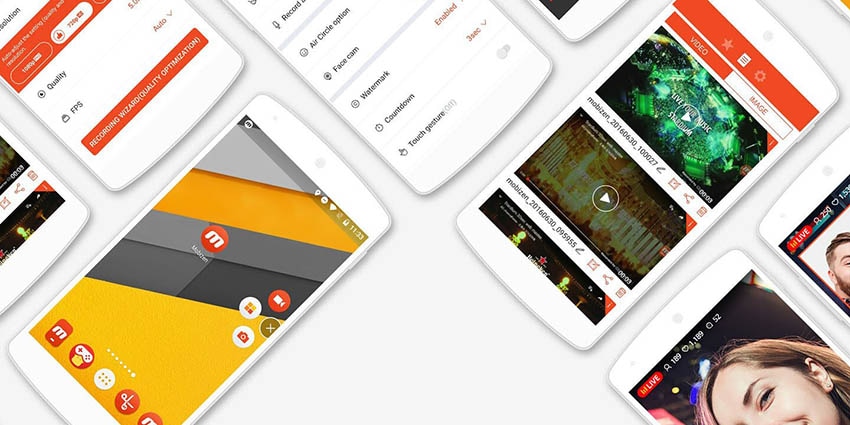
A melhor opção em contraste com o Vidma, o Mobizen Screen Recorder tem inúmeras opções que tornam uma necessidade absoluta ter um aplicativo no seu dispositivo Android, o Mobizen permite que os clientes gravem diferentes vídeos de 240p com resolução máxima de 1080p, oferece taxa de bits de 0,5 Mbps a maximização a 12 Mbps e permite que os clientes escolham taxas de gravação de 5 FPS a 60 FPS, o aplicativo também possui aplicativos integrados, como um revisor de vídeo simples, opções de câmera facial e muito mais, a gravação de tela não contém uma marca d'água que a grande maioria dos outros aplicativos gratuitos incorporam, o aplicativo também permite a incorporação de um logotipo ou um texto.
Principais Características:
-
É extremamente simples de usar e não precisa se preocupar com nenhuma informação sobre edição de vídeo.
-
A aplicação fornece gravação de alto nível com montes de efeitos liberados sem qualquer despesa.
-
Você pode gravar a tela do seu telefone ou tablet na resolução de 1080p enquanto grava 60 FPS.
-
O aplicativo oferece ferramentas como aparar, misturar imagens, cortar e assim por diante, e oferece tarefas rápidas com de um toque para maior conforto.
-
Tem uma enorme área local de clientes onde você pode ver atualizações e dicas.
-
O Mobizen adicionalmente permite a gravação de vídeos na memória externa.
Gravador e Editor de Vídeo Versátil - Filmora
Grave a Tela do Computador e Webcam
Vários Efeitos para Escolher
Tutoriais Detalhados Fornecidos pelo Canal Oficial
Conclusão:
O Vidma Video Recorder light permite que você faça gravações de tela sem nenhum problema, com apenas um toque para gravar seu vídeo e ir para outros aplicativos para edição de vídeo para alterá-lo, o Vidma Video Recorder é sugerido para amantes de jogos e você pode gravar o seu vídeo e logo após compartilhar ele com seus companheiros, como a gravação de tela com som interno não é permitida pelas versões anteriores ao Android, você pode utilizar o microfone para gravar o áudio externo considerando todas as coisas, é um gravador de tela gratuito! um aplicativo para gravação de tela ilimitado sem marca d'água, sem necessidade de root! com pacote mais modesto, mais rápido e com menor utilização do dispositivo.




